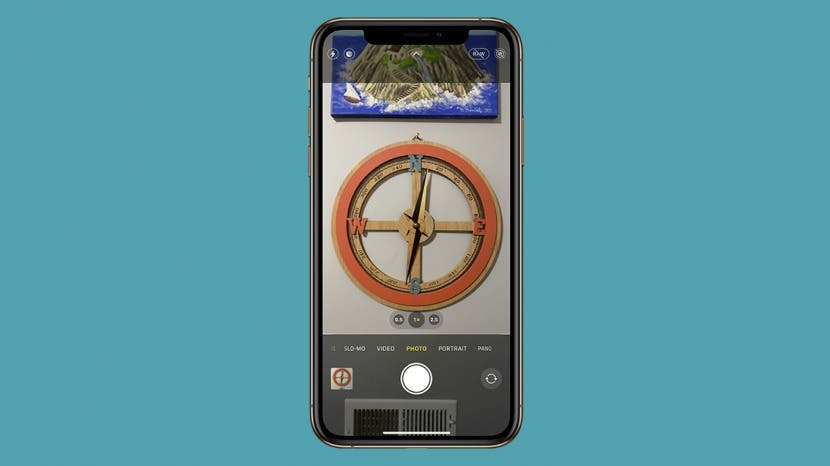
กล้อง iPhone 12 เป็นที่รู้จักกันดีว่าเป็นหนึ่งในกล้องสมาร์ทโฟนที่ดีที่สุดในปัจจุบัน หนึ่งในคุณสมบัติที่โดดเด่นที่สุดที่ทำให้ iPhone 12 Pro แตกต่างจาก iPhone 11 Pro คือ ProRAW รูปภาพ ProRAW เป็นภาพที่ไม่มีการบีบอัดซึ่งสามารถแก้ไขได้ดีขึ้น เรียนรู้วิธีใช้ประโยชน์จากคุณสมบัติกล้องของ iPhone 12 อย่างเต็มที่
ข้ามไปที่:
- ภาพถ่าย ProRAW คืออะไร
- เมื่อใดควรใช้ ProRAW
- วิธีเปิดใช้งาน ProRAW บน iPhone 12 Pro
- วิธีถ่ายภาพ ProRAW
- วิธีแก้ไขรูปภาพ ProRAW
รูปภาพ ProRAW เป็นรูปภาพที่ไม่มีการบีบอัดซึ่งไม่ผ่านตัวกรองอัตโนมัติของ iPhone สิ่งนี้ทำให้การควบคุมการสร้างสรรค์ทั้งหมดอยู่ในมือของช่างภาพ อย่างไรก็ตาม การถ่ายภาพ RAW ไม่ได้ทำให้ภาพถ่ายดูดีขึ้นโดยอัตโนมัติ มันช่วยให้คุณควบคุมการแก้ไขได้มากขึ้นเท่านั้น หากต้องการดูข้อมูลเพิ่มเติมเกี่ยวกับ ถ่ายรูปด้วยไอโฟน, ลงทะเบียนเพื่อรับฟรี จดหมายข่าวเคล็ดลับประจำวัน
ฟีเจอร์ ProRAW จะใช้เป็นหลักเมื่อช่างภาพวางแผนที่จะใช้เวลาในการแก้ไข เนื่องจากกล้องของ iPhone 12 Pro จะปรับปรุงรูปภาพโดยอัตโนมัติ รูปภาพ RAW อาจดูแย่ลงในแวบแรก คุณควรใช้ ProRAW เฉพาะในกรณีที่คุณถ่ายภาพบางสิ่งที่พิเศษซึ่งคุ้มค่ากับพื้นที่ว่างบนโทรศัพท์และเวลาในการแก้ไขเท่านั้น
คุณไม่สามารถใช้ ProRAW พร้อมกันกับ Live Photos หรือโหมดแนวตั้งได้ ดังนั้น เว้นแต่ว่าคุณจะมีทักษะในการแก้ไขรูปภาพในแอปแก้ไขภายนอก คุณอาจต้องการใช้โหมดแนวตั้งและปล่อยให้ iPhone ของคุณทำสิ่งมหัศจรรย์
บางครั้ง คุณอาจสังเกตเห็นว่าภาพถ่าย iPhone ปกติของคุณเปิดรับแสงมากเกินไปหรือสูญเสียความซับซ้อนที่คุณต้องการจับภาพ ในกรณีนี้ เป็นความคิดที่ดีที่จะเปลี่ยนไปใช้ ProRAW และดูว่าจะช่วยแก้ปัญหาได้หรือไม่
เคล็ดลับสำหรับมือโปร: รับนิสัยในการลบภาพ RAW ที่ไม่ดีทันทีเพื่อหลีกเลี่ยงการสิ้นเปลืองพื้นที่ ภาพ RAW สามารถมีขนาดเกิน 25MB
ก่อนที่คุณจะเปิดใช้งานรูปภาพ ProRAW โปรดทราบว่ารูปภาพเหล่านั้นจะใหญ่กว่ารูปภาพ iPhone 12 ปกติอย่างมาก หาอะไรทานซักหน่อยก็ดีนะคะ พื้นที่จัดเก็บ iCloud เพิ่มเติม. ภาพ ProRAW ภาพเดียวสามารถมีขนาดใหญ่กว่า HEIF หรือ JPEG เฉลี่ยได้ถึง 12 เท่า
- เปิด การตั้งค่า.
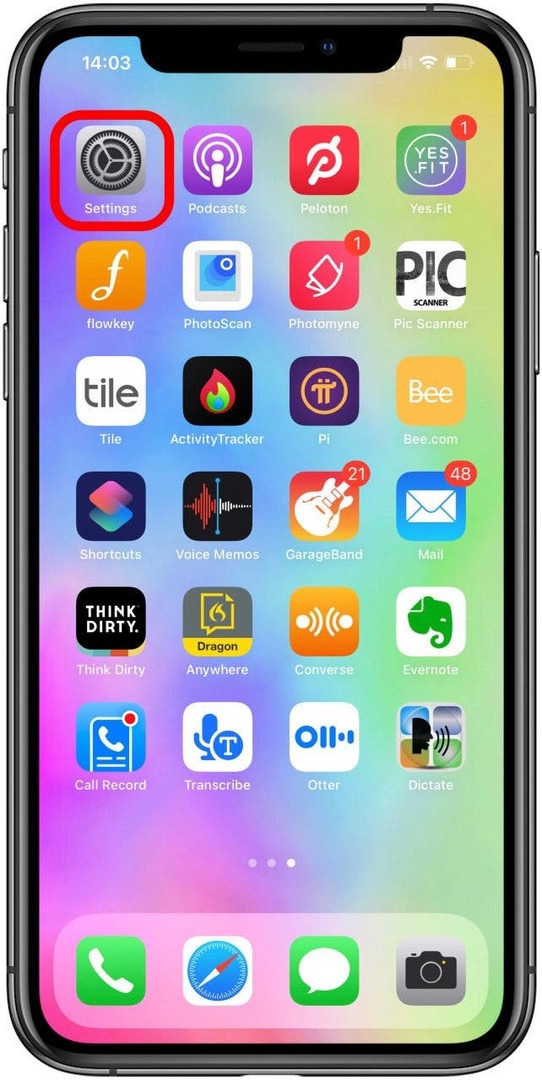
- ไปที่ กล้อง.
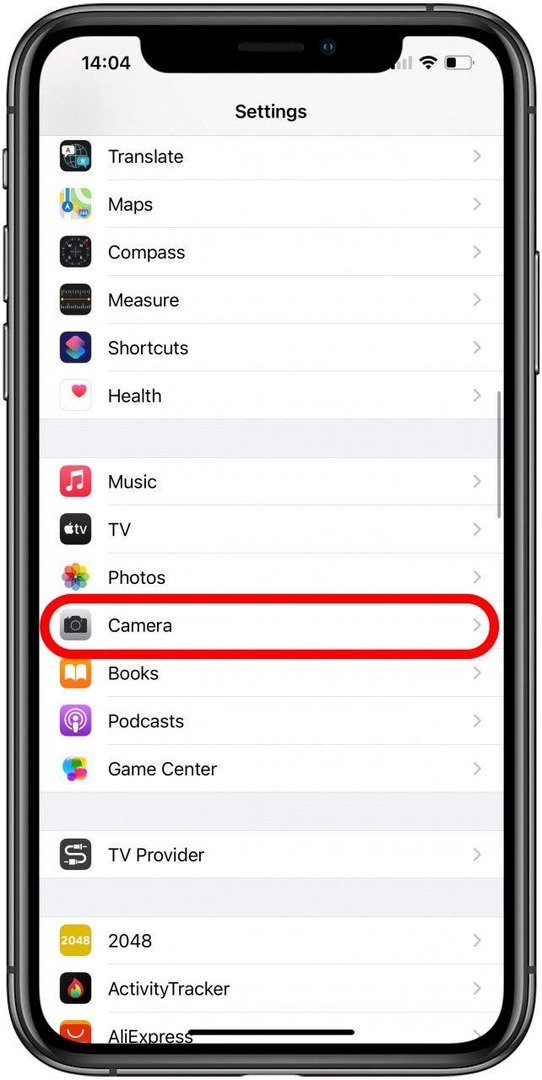
- แตะ รูปแบบ.
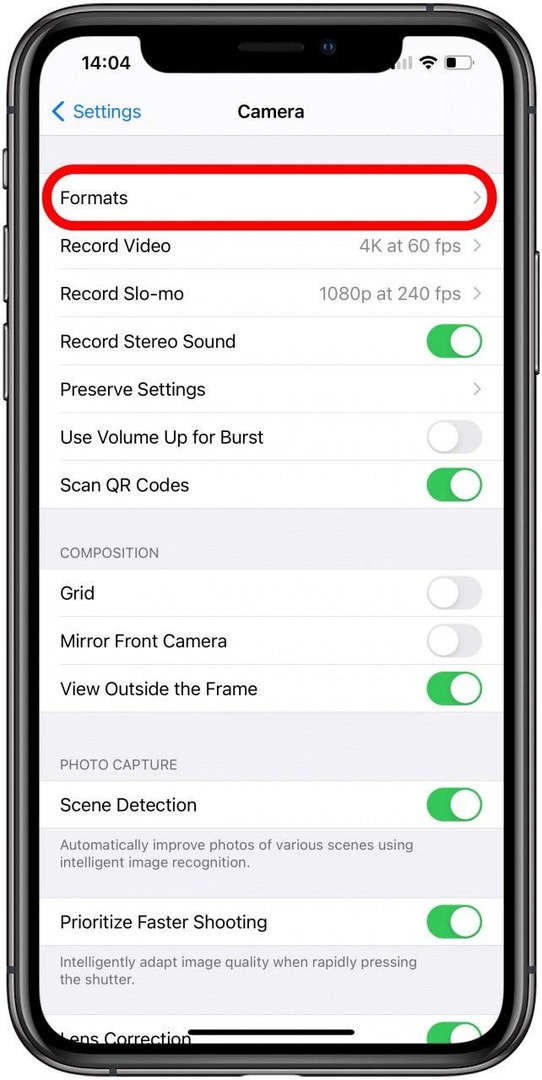
- สลับบน Apple ProRAW.
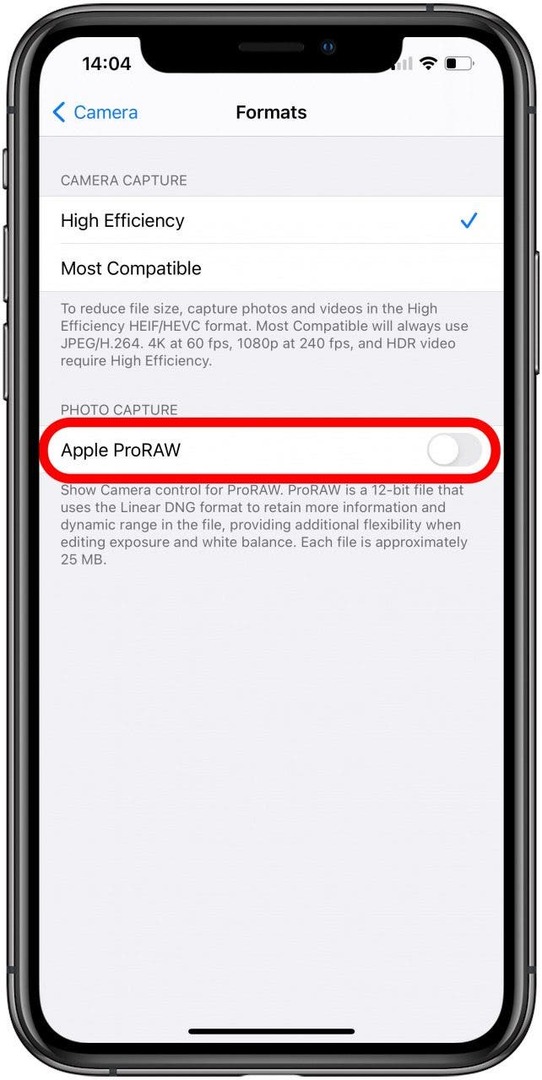
แม้ว่าคุณจะเปิดใช้งาน ProRAW แต่ค่าเริ่มต้นจะเป็นปิดหลังจากล็อคโทรศัพท์ของคุณไม่กี่นาที
หลังจากเปิดใช้งาน ProRAW แล้ว คุณจะเห็นไอคอน RAW ในแอปกล้องของคุณ คุณสามารถแตะเพื่อเปิดและปิดใช้งานได้ตามต้องการ
- เปิด แอพกล้องถ่ายรูป.
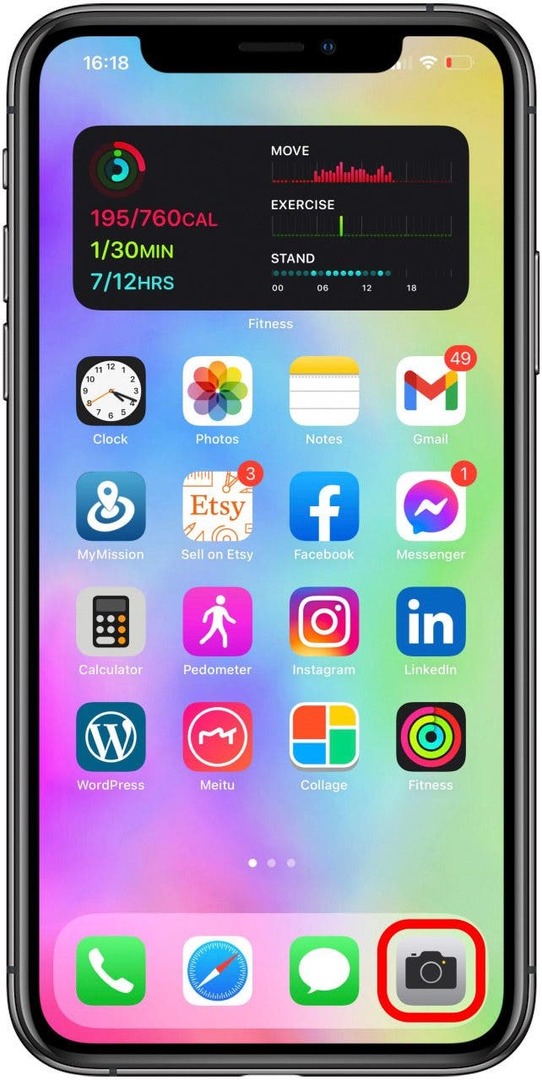
- ทำให้เเน่นอน ดิบ เปิดใช้งานและไม่มีเครื่องหมายทับ
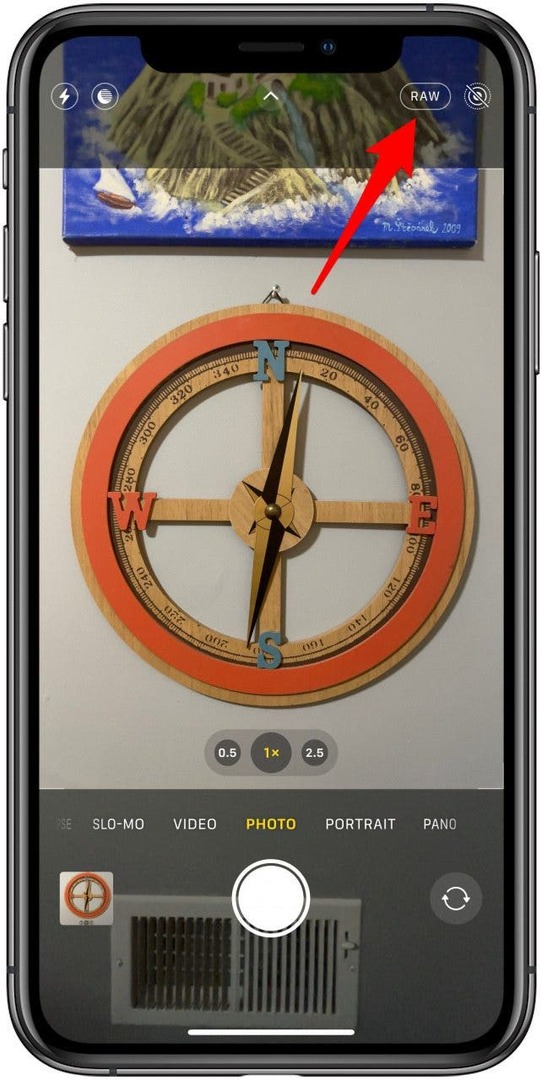
- ถ่ายรูปได้ตามปกติ
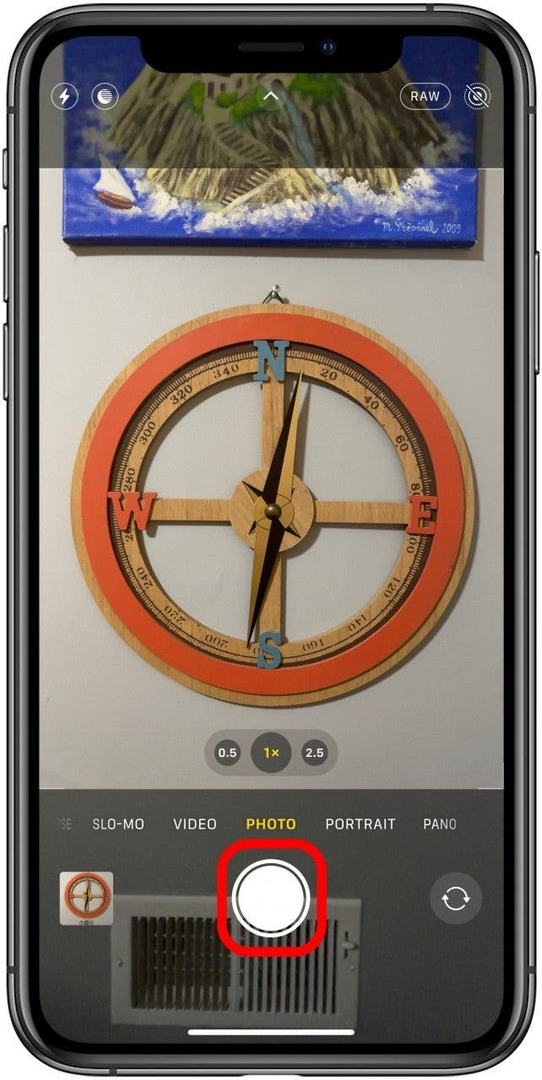
ภาพ ProRAW ที่คุณถ่ายจะมีไอคอน RAW อยู่ที่ด้านบนซ้ายของหน้าจอในแอป Photos
คุณสามารถแก้ไขรูปภาพ ProRAW ได้เหมือนกับที่คุณแก้ไขรูปภาพปกติบน iPhone อย่างไรก็ตาม รูปแบบภาพดิบช่วยให้สามารถควบคุมการสร้างสรรค์ได้ดียิ่งขึ้น รวมทั้งสี ช่วง และอื่นๆ อีกมากมาย การตั้งค่าการแก้ไขสำหรับภาพถ่าย ProRAW จะเหมือนเดิม อย่างไรก็ตาม จะมีข้อมูลให้ใช้งานมากขึ้น
- เปิด แอพรูปภาพ.
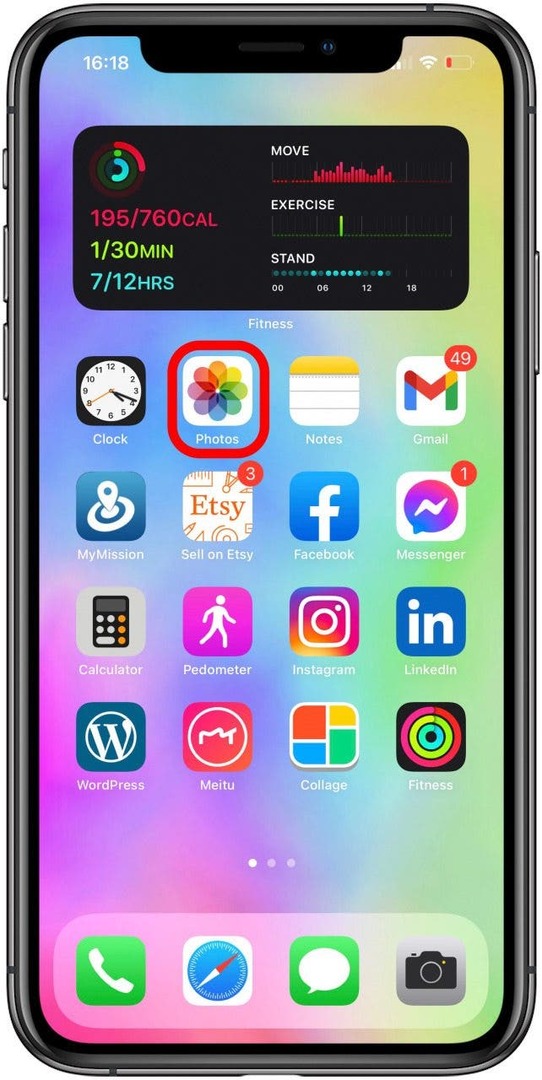
- เปิดรูปภาพที่คุณต้องการแก้ไข
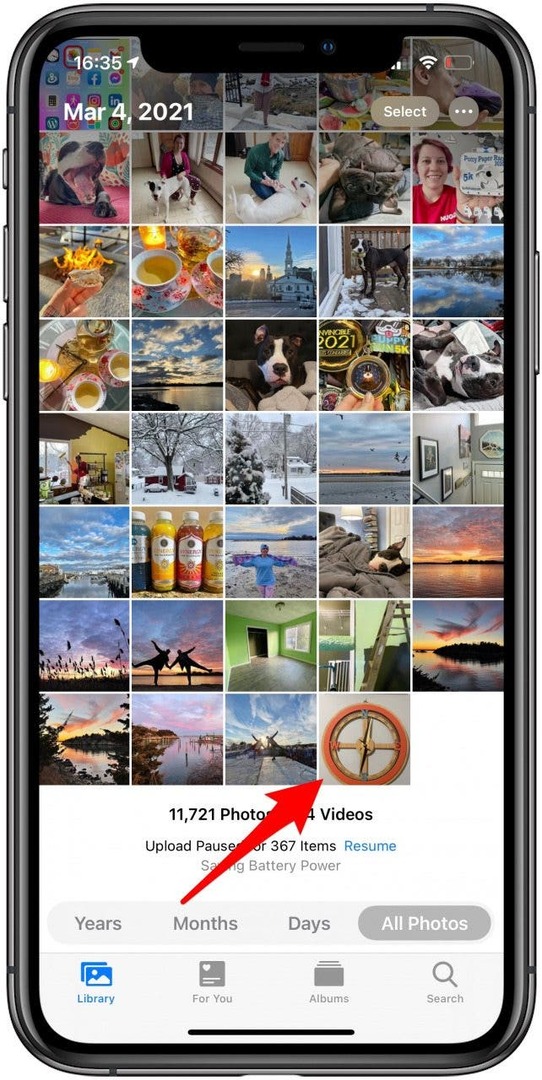
- แตะ แก้ไข.
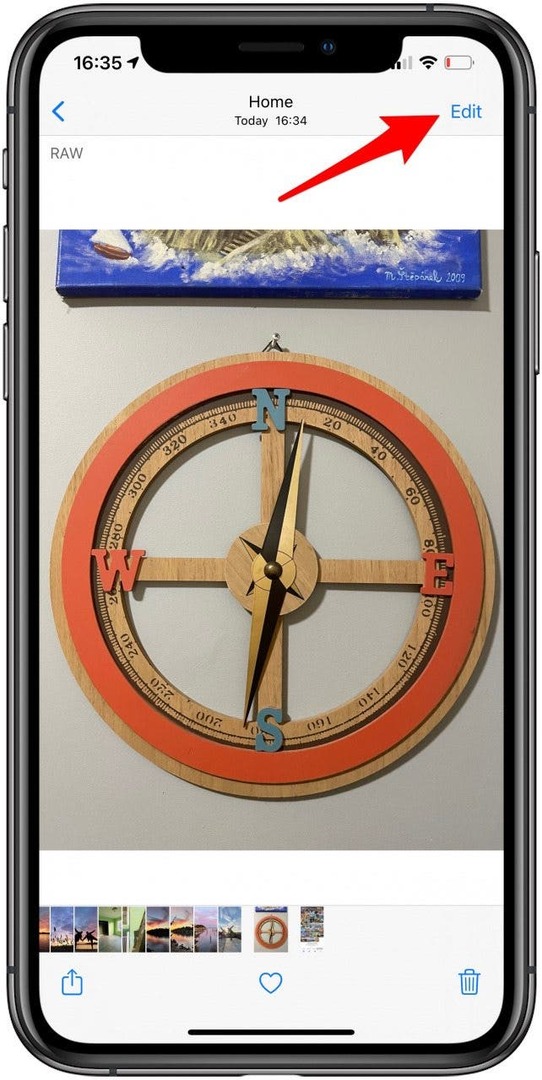
ช่างภาพมืออาชีพส่วนใหญ่แนะนำให้ใช้ แอพแก้ไขอย่างมืออาชีพมากขึ้น. คุณสามารถดาวน์โหลด Lightroom ได้ฟรีและใช้เพื่อแก้ไขภาพ RAW ของคุณ เข้าร่วมโปรแกรม Insider ของ iPhone Life เพื่อเข้าถึง คู่มือกล้อง iPhone Pro.
ภาพถ่าย ProRAW ทำให้กล้อง iPhone 12 Pro น่าประทับใจเป็นพิเศษ การถ่ายภาพด้วย iPhone ได้รับความนิยมในช่วงหลายปีที่ผ่านมา และฟังก์ชัน RAW ได้ยกระดับขึ้นสู่ระดับมืออาชีพ ความสามารถในการถ่ายภาพ RAW ร่วมกับพารามิเตอร์กล้องอื่นๆ ของ iPhone 12 Pro ถือเป็นนวัตกรรมที่น่าตื่นเต้นของ Apple